Come risolvere WordPress Missed Schedule in modo permanente?
WordPress Missed Schedule è quando la memoria del tuo sito web non riesce a funzionare correttamente, a causa di qualcosa chiamato crone. Quindi i tuoi post programmati non vengono pubblicati in tempo. Per risolvere WordPress programma post non funziona, è sufficiente installare il plugin Scheduled Post Trigger e attivarlo.
WordPress permette agli autori di pianificare i loro post. È anche possibile pianificare in massa i post di WordPress utilizzando un semplice plugin.
Ma a volte si torna da una lunga vacanza per scoprire che i tuoi post non sono stati pubblicati. In tali occasioni, è possibile vedere l’errore ‘Missed Schedule’ davanti al tuo post nel pannello di amministrazione.
Per risolvere WordPress Missed Schedule è necessario installare un semplice plugin.
Come risolvere WordPress Missed Schedule Error?
WordPress Missed Schedule è quando la memoria del tuo sito web non riesce a funzionare correttamente. Per risolvere questo problema è necessario installare il plugin Scheduled Post Trigger.
Semplicemente vai alla dashboard di WordPress e clicca su Plugins > Add New. Digita Scheduled Post Trigger, clicca su Installa ora e poi Attiva.
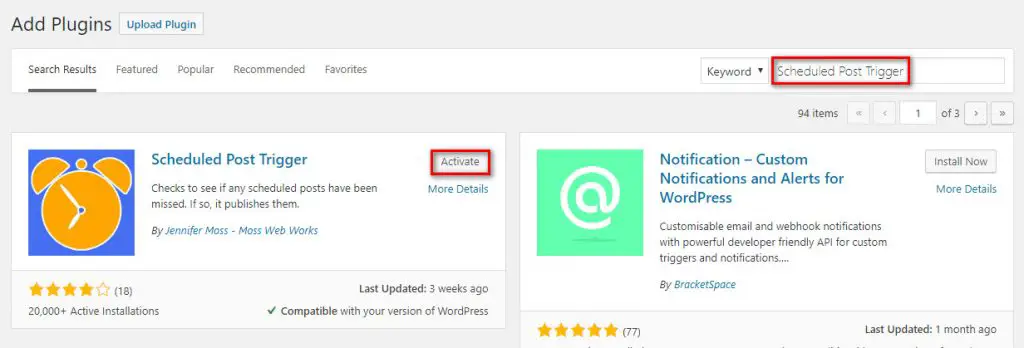
Questo plugin esamina il tuo sito web dopo ogni visita. Dopo aver esaminato il tuo sito web, se si rende conto che un post programmato non è stato pubblicato, lo pubblicherà immediatamente.
Per eseguire il plugin, hai solo bisogno di installarlo e attivarlo. Senza ulteriori impostazioni, inizierà a funzionare.
Perché vedo WordPress Missed Schedule Error?
Ci sono molte ragioni dietro questo, ma di solito accade quando i crons non fanno il lavoro che dovrebbero fare.
In breve, i crons sono responsabili dell’esecuzione di un comando e uno script basato sul tempo in WordPress. I cron eseguono la stessa linea temporale in WordPress.
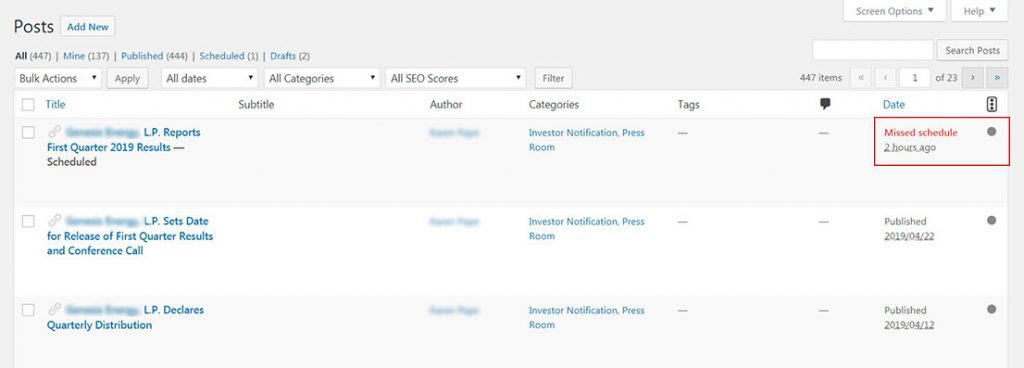
L’utilizzo dei cron ha molti vantaggi. Si prendono cura dei compiti ripetitivi in WordPress. Per esempio, immagina di voler fare il backup del tuo sito web ogni giorno. Quanto può essere faticoso e ripetitivo? Crons può fare questo compito per voi.
Ora che sapete cosa fanno i cron, parliamo del messaggio di programmazione mancata di WordPress.
Siccome molti utenti usano molti plugin per la programmazione e l’esecuzione di compiti automatici, molti cron iniziano a lavorare sul vostro sito WordPress.
Avere molti cron può causare problemi. Quando un cron si rompe potremmo aspettarci che altri seguano. Avrà un effetto a catena sulla timeline di WordPress e quindi i post non vengono pubblicati automaticamente.
Quindi è per questo che vediamo l’errore di mancata programmazione.
Make Sure Crons Aren’t Disabled
Come detto prima, i cron possono causare a WordPress di perdere i post programmati. I cron sono responsabili dell’esecuzione di un comando basato sul tempo in WordPress, per esempio, la pubblicazione di un post in una data definita è una delle loro responsabilità.
Come puoi assicurarti che i cron non siano disabilitati e che funzionino bene? E anche se sono disabilitati, come si fa ad abilitarli? Possiamo eseguire un semplice test.
Semplicemente, crea un post di prova in WordPress. Poi, programmate una data di pubblicazione per esso. Poiché si tratta di un test e vogliamo vedere i risultati rapidamente, programmatelo per qualche minuto dopo.
Se i cron di WordPress funzionano perfettamente, il post programmato dovrebbe essere pubblicato nella data definita. Ma se niente va secondo i piani, potresti vedere l’errore di mancata pianificazione. Come probabilmente puoi capire, questo errore significa che i cron di WordPress non stanno funzionando bene.
Ora è il momento di discutere i metodi per risolvere l’errore di mancata programmazione.
Il primo file che devi esaminare è il file wp-config.php. Questo file può essere nella directory principale del tuo WordPress. Puoi accedervi tramite il client FTP o attraverso il tuo pannello di hosting. Quindi, cerca la seguente linea:
define('DISABLE_WP_CRON' , true)Se il valore è impostato su true, allora i cron sono disabilitati. Se il valore è impostato su false, allora i cron dovrebbero funzionare perfettamente bene.
Puoi anche rimuovere questa linea dal file wp-config.php, o puoi cambiare il suo valore. Una volta fatto, assicurati di salvare le modifiche.
Assicurati che WordPress e il server web siano configurati correttamente
Alcuni fornitori di hosting hanno configurazioni predefinite sui loro server che non sono compatibili con WordPress. Queste configurazioni disabilitano le impostazioni predefinite di crons. In questo caso, è possibile utilizzare comandi alternativi.
Prima di tutto, è necessario disabilitare la configurazione predefinita di crons in WordPress e abilitare le configurazioni alternative. Semplicemente, aggiungere il seguente codice al file wp-config.php:
define ('DISABLE_WP_CRON', true);define('ALTERNATE_WP_CRON', true);Soluzione permanente: Edit Cron Jobs on cPanel
Come detto prima, usare un plugin non è la soluzione permanente a questo errore.
La soluzione permanente è spostare i cron dal server a WordPress. Ma come? Beh, prima è necessario assicurarsi che il provider di hosting ha permesso di fare tali configurazioni o no. Contatta il team di supporto e chiedi loro di permetterti.
Il passo successivo è quello di disabilitare le configurazioni predefinite diCrons. Perché questi due metodi sono in conflitto tra loro. Per disabilitare la configurazione di crons, aggiungere il seguente codice al file wp-config.php:
define('DISABLE_WP_CRON', true);Per il prossimo passo, in cPanel cercare Cron Jobs. Di solito, questo può essere trovato nella sezione Avanzate. In questa sezione, è possibile creare manualmente un cron.
Per creare un nuovo cron, utilizzare il seguente comando:
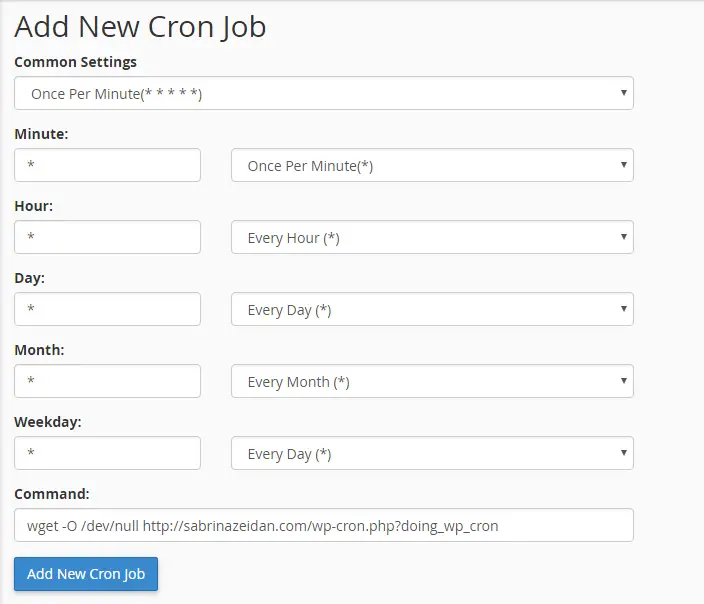
Wget -O /dev/null http://yourwebsite.com/wp-cron.php?doing_wp_cronUna volta fatto questo, è necessario definire un intervallo di tempo per il cron appena creato. Questo è l’intervallo di tempo che il cron usa per cercare nuovi messaggi.
Impostare la scansione ogni 5 minuti. Questa è la frequenza migliore. Se è di 1 minuto, inonderà il server con richieste inutili e potrebbe rallentare il tuo sito web.
Un altro plugin per risolvere WordPress Missed Schedule Error
Un altro plugin che puoi usare per risolvere WordPress missed schedule error è WP Missed Scheduled plugin. Questo plugin esamina il tuo sito web ogni 15 minuti e se qualche post programmato è stato saltato, lo pubblicherà. Il plugin può pubblicare 20 post contemporaneamente.
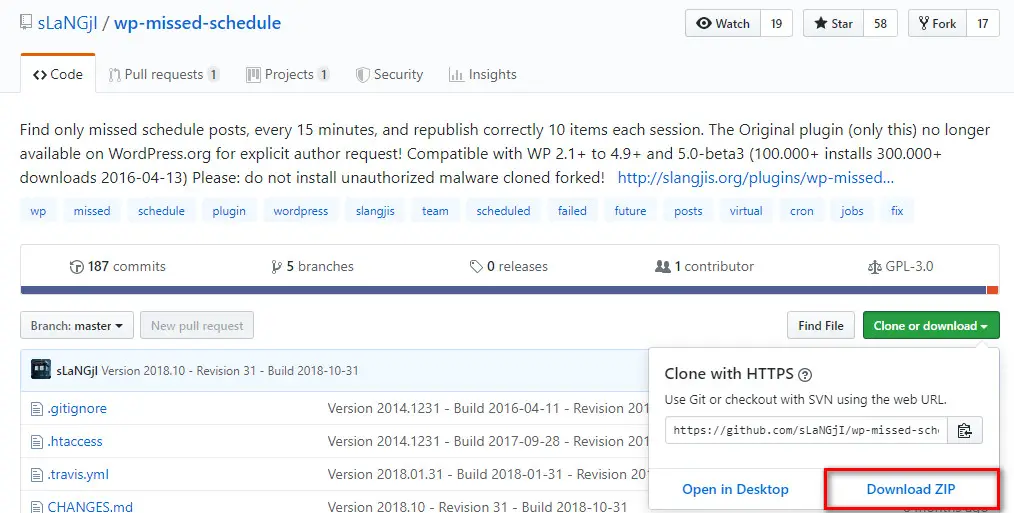
La differenza principale tra Scheduled Post Trigger e WP Missed Scheduled plugin è nella modalità di pianificazione. WP Missed Scheduled plugin esamina il tuo sito web ogni 15 minuti.
Ma Scheduled Post Trigger esamina il tuo sito web dopo ogni visita al tuo sito web. Questo significa che se il tuo sito web non ha alcun traffico o abbastanza, non rivedrà il tuo sito web.
Non è necessario configurare WP Missed Scheduled plugin dopo averlo installato. Tieni presente che questo plugin non è disponibile sul sito ufficiale di WordPress e dovrai scaricarlo da github.com.
Conclusione
Mancare la data di pubblicazione può causare gravi conseguenze per il tuo sito web.
Se i visitatori del tuo sito web non vedono attività in corso sul tuo sito, potrebbero iniziare a mettere in discussione il tuo marchio. Con l’aiuto di uno di questi plugin, puoi programmare i tuoi post senza preoccuparti dei cron.